Како уметнути видео записе у Мицрософт Ворд документ
Мисцелланеа / / April 06, 2023
Питате се како да убаците онлајн или офлајн видео у свој Ворд документ? Па, то је прилично лако учинити. Уместо да претрпате документ дугим УРЛ-овима, можете да уградите видео у свој Ворд документ. На тај начин можете да репродукујете видео без напуштања документа.
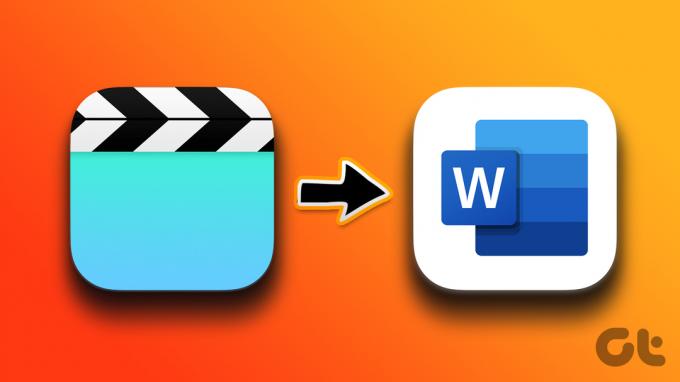
Било да желите да убаците онлајн видео са популарна платформа за стриминг видео записа или га додајте са свог рачунара, ми ћемо вас провести кроз укључене кораке. Дакле, хајде да одмах пређемо на то.
Како уметнути видео на мрежи у Мицрософт Ворд
Мицрософт Ворд за десктоп вам омогућава да убаците видео записе са Вимео-а, ИоуТубе-а и СлидеСхаре-а. Ево корака које можете пратити.
Корак 1: Отворите жељени веб прегледач и идите на локацију, као што је ИоуТубе, на којој се налази видео.
Корак 2: Копирајте УРЛ видео снимка са траке за адресу на врху.
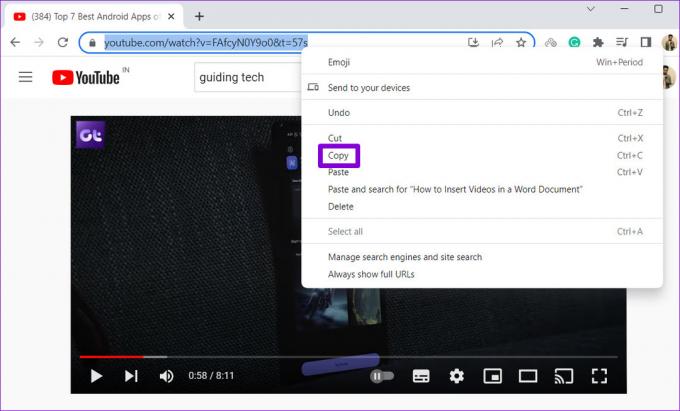
Корак 3: Затим отворите свој Ворд документ. Затим кликните на мени Уметање на врху.
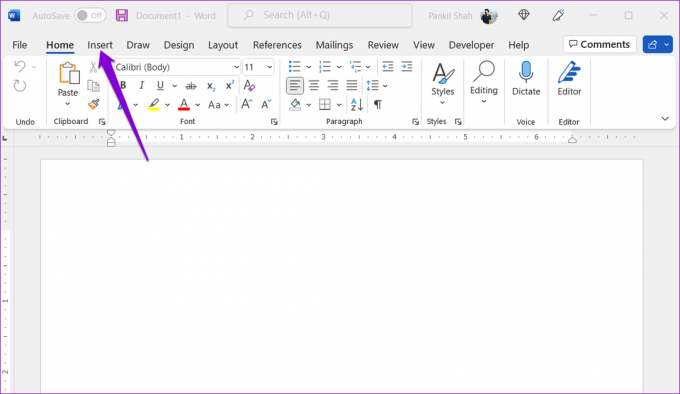
4. корак: Кликните на опцију Онлине Видеос на траци са алаткама.

5. корак: Налепите УРЛ видео снимка у оквир за текст и кликните на Убаци.

Након тога, видећете сличицу видеа са дугметом Репродукуј. Можете да кликнете на дугме Плаи да бисте погледали видео. Пошто се видео репродукује директно са веб локације, мораћете да имате активну интернет везу да бисте га гледали.

Како убацити ванмрежни видео у Мицрософт Ворд
Такође можете да убаците офлајн видео снимке или оне који се налазе на вашем рачунару. Међутим, једина квака је да ће се видео репродуковати само ако се документ прегледа само на рачунару. Други људи неће видети видео ако поделите Ворд документ са њима.
Да бисте убацили ванмрежне видео записе у Мицрософт Ворд, потребно је да омогућите картицу Програмер у Мицрософт Ворд-у. Ево како то можете да урадите.
Корак 1: Отворите Мицрософт Ворд и кликните на мени Датотека у горњем левом углу.
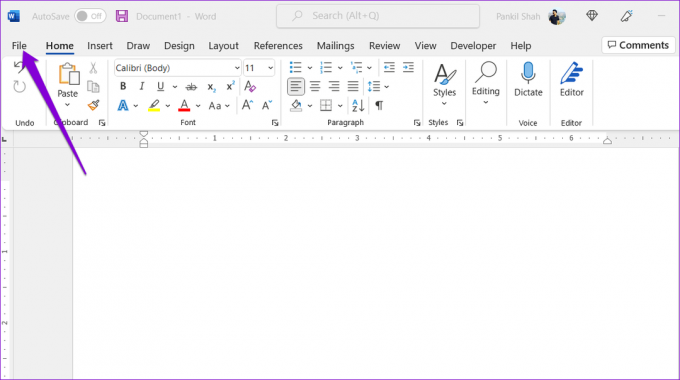
Корак 2: Кликните на Опције у доњем левом углу.

Корак 3: Пређите на картицу Прилагоди траку. У оквиру Главне картице означите поље за потврду Програмер. Затим кликните на ОК да бисте сачували промене.

Након што омогућите картицу Програмер, можете да додате ванмрежне видео записе у своје Ворд документе пратећи кораке у наставку.
Корак 1: Отворите Ворд документ у који желите да уметнете видео. Кликните на картицу Програмер на врху.

Корак 2: Кликните на икону Легаци Тоолс.

Корак 3: У оквиру АцтивеКс контрола кликните на икону Још контрола.

4. корак: У прозору Више контрола, померите се надоле да бисте са листе изабрали Виндовс Медиа Плаиер. Затим кликните на ОК.

5. корак: У вашем Ворд документу би требало да се појави прозор Виндовс Медиа Плаиер-а. Кликните десним тастером миша на њега и изаберите Својства.

Корак 6: У прозору Својства кликните на икону са три тачке поред поља Прилагођено.

7. корак: На картици Опште кликните на дугме Прегледај и пронађите видео датотеку на рачунару. Затим кликните на ОК.

Корак 8: Поново идите на картицу Програмер и кликните на Режим дизајна да бисте га онемогућили. Ваш видео ће одмах почети да се репродукује. Затим можете да користите контроле медија плејера да репродукујете, паузирате и прескачете унапред или уназад како вам одговара.
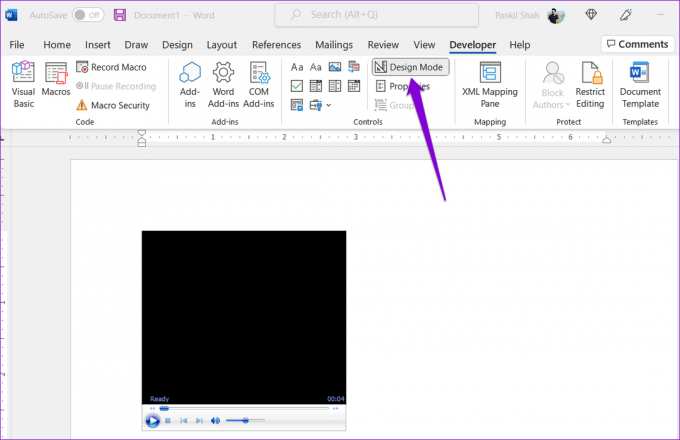
Можете користити горе поменуте кораке да убаците и ванмрежне видео записе у Мицрософт Екцел или ПоверПоинт.
Како уметнути видео на мрежи у Ворд Онлине
Могуће је убацити видео записе на мрежи користећи Ворд за веб. Ворд Онлине тренутно подржава уграђивање садржаја са многих популарних платформи, укључујући ИоуТубе, Мицрософт Стреам, Вимео и ТЕД Талкс.
Да бисте уметнули видео на мрежи у Ворд за веб:
Корак 1: У свом веб претраживачу идите до видео записа који желите да уметнете и копирајте његову УРЛ адресу са траке за адресу.

Корак 2: Посетите Мицрософт Ворд за Веб и пријавите се на свој налог.
Посетите Мицрософт Ворд за Веб
Корак 3: Отворите документ у који желите да додате видео. Кликните на мени Уметање на врху, а затим кликните на Онлине видео.

4. корак: Налепите УРЛ видео снимка који сте раније копирали и кликните на дугме Уметни.

Алтернативно, можете да налепите УРЛ видео снимка директно у свој документ и кликнете на мени „Прикажи као“ да бисте изабрали Уграђени садржај.
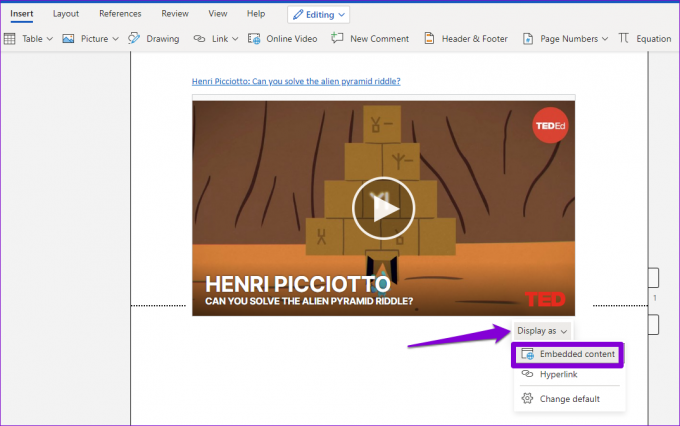
Након уметања видео снимка, можете га репродуковати или променити величину и померити сличицу видеа по потреби.
Додавање вредности
Уметање слика и видео записа у Ворд документ је одличан начин да га учините привлачнијим. Мицрософт Ворд олакшава додавање онлајн и офлајн видео записа у ваше документе. Слично, убацивање аудио датотеке у ваш Ворд документ је исто тако једноставно.
Последњи пут ажурирано 07. октобра 2022
Горњи чланак може садржати партнерске везе које помажу у подршци Гуидинг Тецх. Међутим, то не утиче на наш уреднички интегритет. Садржај остаје непристрасан и аутентичан.



